Importați date în fișiere de format diferit cu pluginul CSV Importer
Publicat: 2021-01-06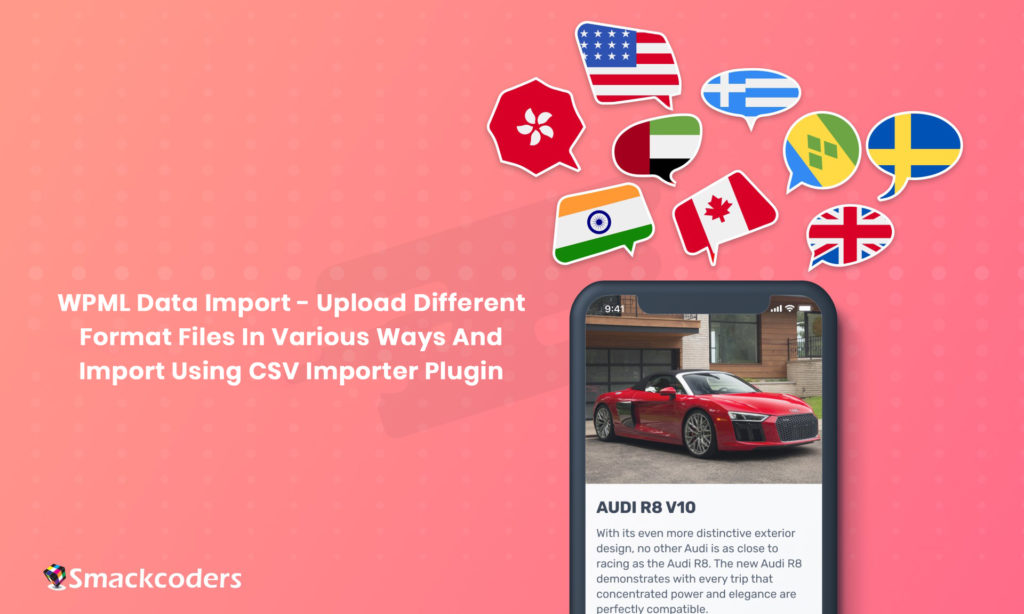
Pluginul WPML în WordPress vă permite să rulați un site web multilingv pentru afacerea dvs. Cu WPML puteți traduce postări, pagini, postări personalizate, taxonomii și teme. Dar atunci când plănuiți să acoperiți toată țara, este nevoie de timp, nu? Pentru a simplifica acest plugin WP Ultimate CSV importator vă permite să încărcați conținut în diferite tipuri de formate de fișiere. Aici, în acest blog, am explicat procesul pas cu pas de încărcare a fișierelor, mapare a câmpurilor și import de date cu WP Ultimate CSV Importer.
Importați fișiere CSV, XML, Text și Zip cu WP Ultimate CSV Importer
Importatorul WP Ultimate CSV acceptă importul fișierelor XML, importul fișierelor text și importul fișierelor zip, pe lângă importul fișierului CSV.
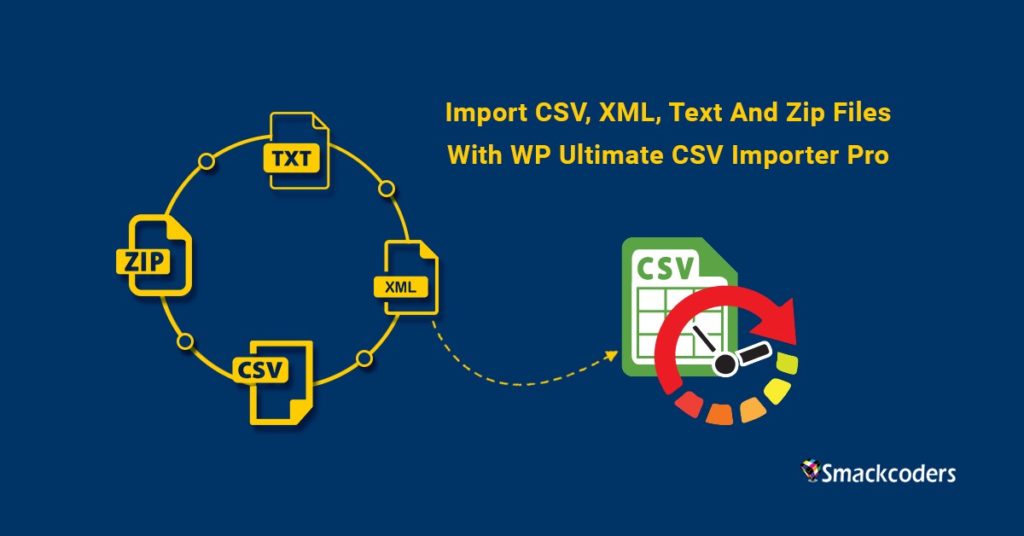
Cum import fișierul?
Procesul de import include următorii pași:
- Incarca fisier.
- Secțiunea de cartografiere.
- Secțiunea de manipulare a media.
- Secțiunea de import.
- Verificare import.
INCARCA FISIER
Plugin-ul acceptă mai multe tipuri de import și programare în format de fișier. Acceptă formatul de fișier XML, zip, text și CSV. Pasul inițial pentru a importa acest fișier este încărcarea fișierului necesar.
Procesul de încărcare este același pentru toate cele patru formate de fișiere.
Există patru moduri diferite de a încărca aceste fișiere. Fișierele necesare se pot încărca prin răsfoirea fișierului de pe computer, FTP, link extern sau server.
Încărcați fișierul (de pe computer)
Faceți clic pe butonul „Răsfoiți” pentru a încărca fișierul necesar de pe computer. Poate fi folosită și metoda drag and drop. În loc să folosiți butonul Browse.
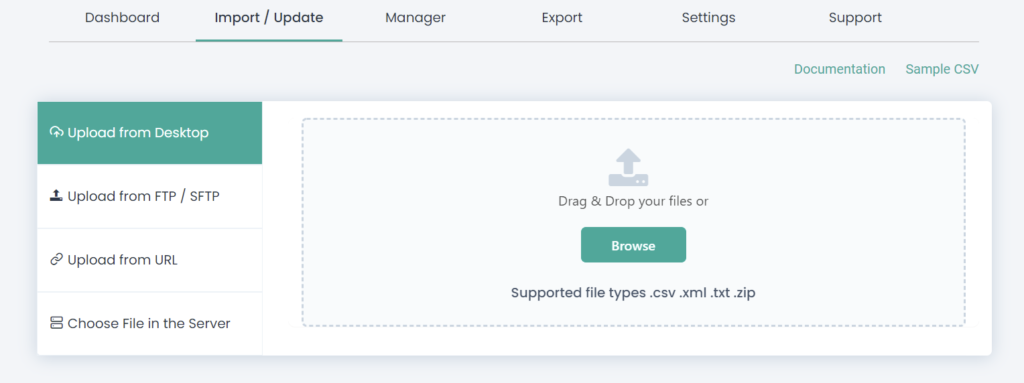
Încărcați folosind FTP/SFTP
Pentru a încărca folosind FTP/SFTP, furnizați detalii precum numele gazdei, calea, numele de utilizator FTP, parola FTP și numărul portului.
Valoarea eșantionului:
Nume gazdă: smackcoders.com sau 54.213.74.129
Calea: /var/www/posts.csv sau /var/www/posts.zip
Nume de utilizator FTP: smackcoders
Parola FTP: smackpassword
Număr port: 21 (în mod implicit este 21)
Acum faceți clic pe butonul „Descărcare” pentru a descărca fișierul de pe serverul FTP.
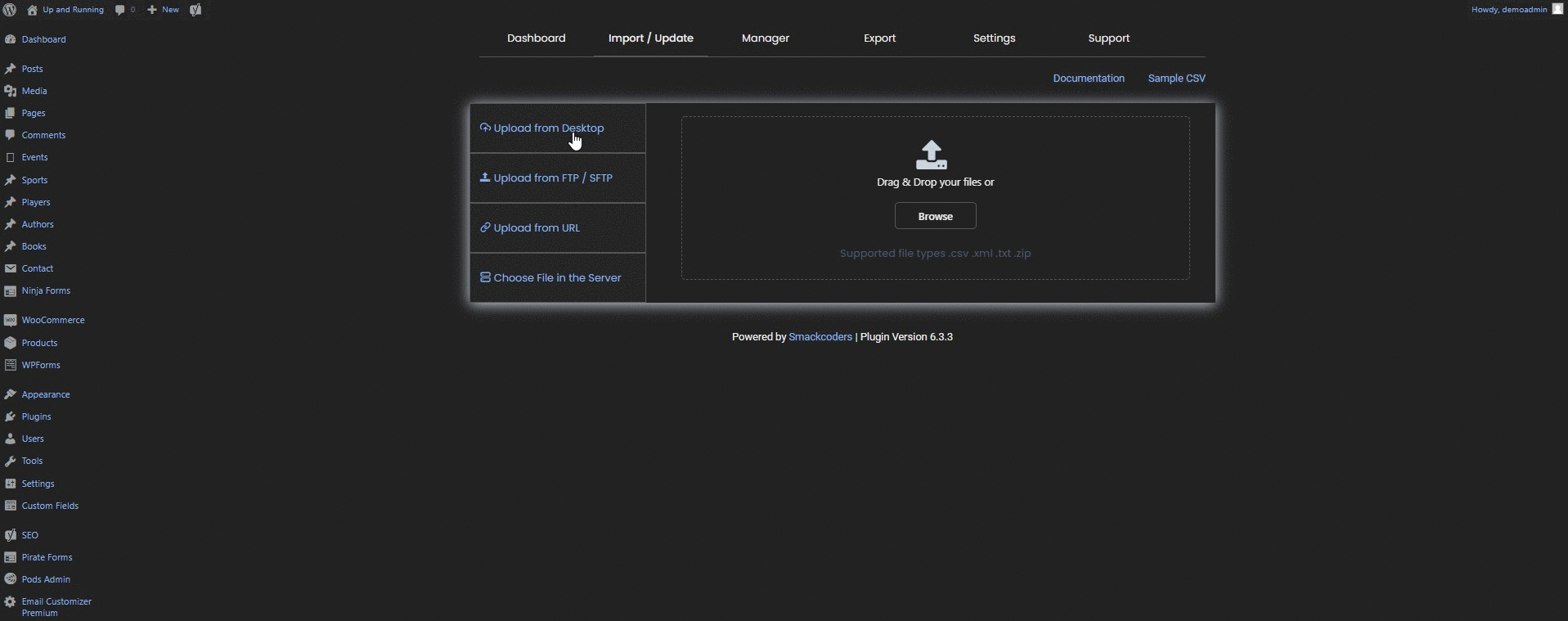
Încărcați de pe un link extern
Pentru a încărca de la un link extern, furnizați calea URL a fișierului necesar. Puteți include linkul pentru foile de calcul Google aici.
Exemplu: http://hostname/path/post.xml
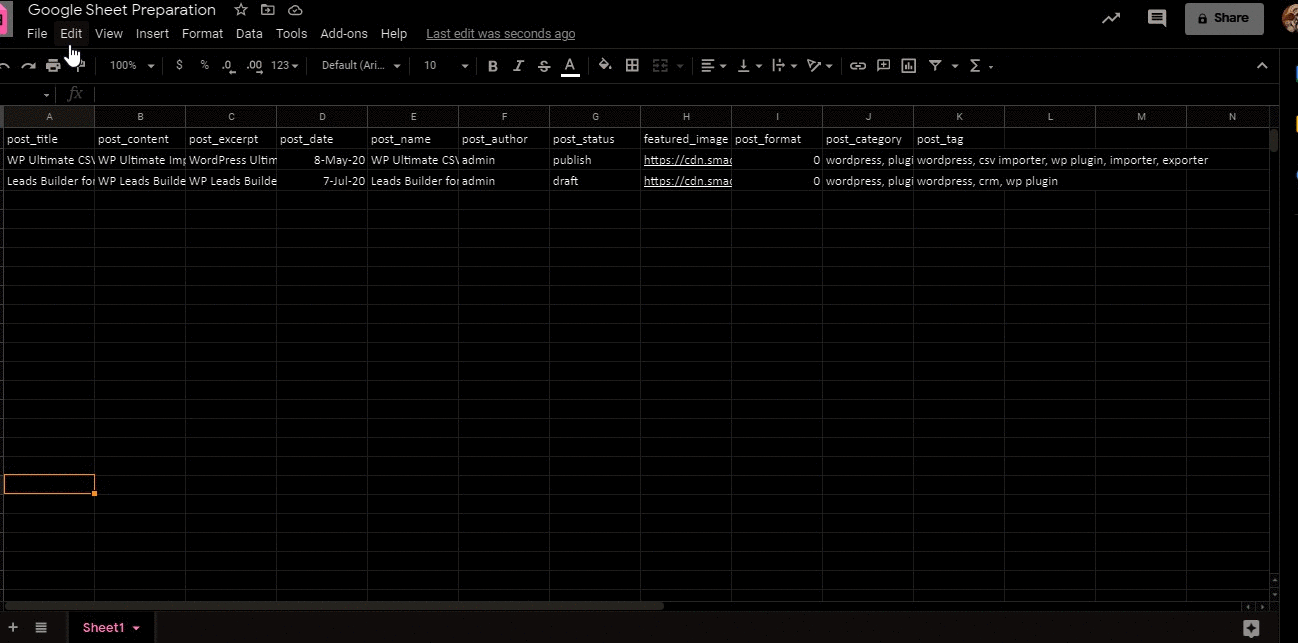
Alegeți un fișier pe server
Selectați fișierul dorit din lista de directoare.
După încărcarea fișierului, alegeți opțiunea „Articol nou” dacă doriți să importați date noi în WordPress.
Selectați „Elemente existente” pentru a actualiza conținutul proaspăt pe WordPress. Apoi, alegeți tipul de postare din meniul drop-down și faceți clic pe „Continuați”. Este redirecționat către secțiunea de cartografiere.
Cartografiere
Vizualizare cartografiere CSV
Maparea câmpurilor în mod corect vă ajută să importați conținutul în locația corectă a câmpului. Puteți mapa aici anteturile CSV cu câmpuri WP.
1. În secțiunea de cartografiere, câmpurile de bază grupate sub „Câmpuri de bază”. Câmpurile WordPress implicite grupate sub câmpuri WP implicite și alte câmpuri personalizate, câmpurile pluginului acceptat grupate separat sub numele fiecărui plugin. De exemplu, dacă pluginul ACF este activat, câmpurile WP ale ACF sunt afișate sub câmpurile ACF CUSTOM. Câmpul ACF activat sub Taxonomie personalizată este o caracteristică adăugată în această versiune.
2. Dacă câmpurile WP și antetele fișierelor sunt aceleași, atunci se va mapa automat, dacă nu, le va mapa manual.
3. Câmpurile obligatorii ar trebui să fie mapate și nu pot lăsa necompletate. Titlul postării (post_title) este obligatoriu pentru toate modulele.
4. În varianta WooCommerce, ID-ul produsului și SKU-ul părinte sunt obligatorii. Pentru comenzile WooCommerce, ID-ul comenzii este obligatoriu. În cupoanele WooCommerce, ID-ul cuponului este obligatoriu. Rambursări Woocommerce, ID-ul de rambursare este obligatoriu.
5. Specificați conținutul static sau dinamic/formula al numelui câmpului WP între acolade ( {} ). Pentru static, furnizând {post_status}, se va atribui valoarea post_status. Aici mai multe nume de câmpuri WP pot fi concatenate prin plus(+). De exemplu, {post_title}+{post_author}+{post_status}. Simbolul „+” va crea un spațiu între conținut, așa că nu este necesar să acordați spațiu manual.
6. În dinamică/formulă, sunt acceptați operatorii aritmetici de bază precum +, -, *, /, %. Specificați numele câmpului WP în acolade ({}) și separat prin operatori. Exemplu, {product_quantity}/{product_discount}.
7. Pentru a salva mapările ca șablon, faceți clic pe „Salvați această mapare ca șablon”. Introduceți
numele în care trebuie salvat șablonul.
Pagina șablonului constă dintr-o listă de șabloane de cartografiere deja create. Acest lucru este afișat dacă ați salvat deja maparea și dacă ați ales opțiunea „Elemente existente” după ce încărcați fișierul.
Faceți clic pe butonul „Continuați” pentru a continua.
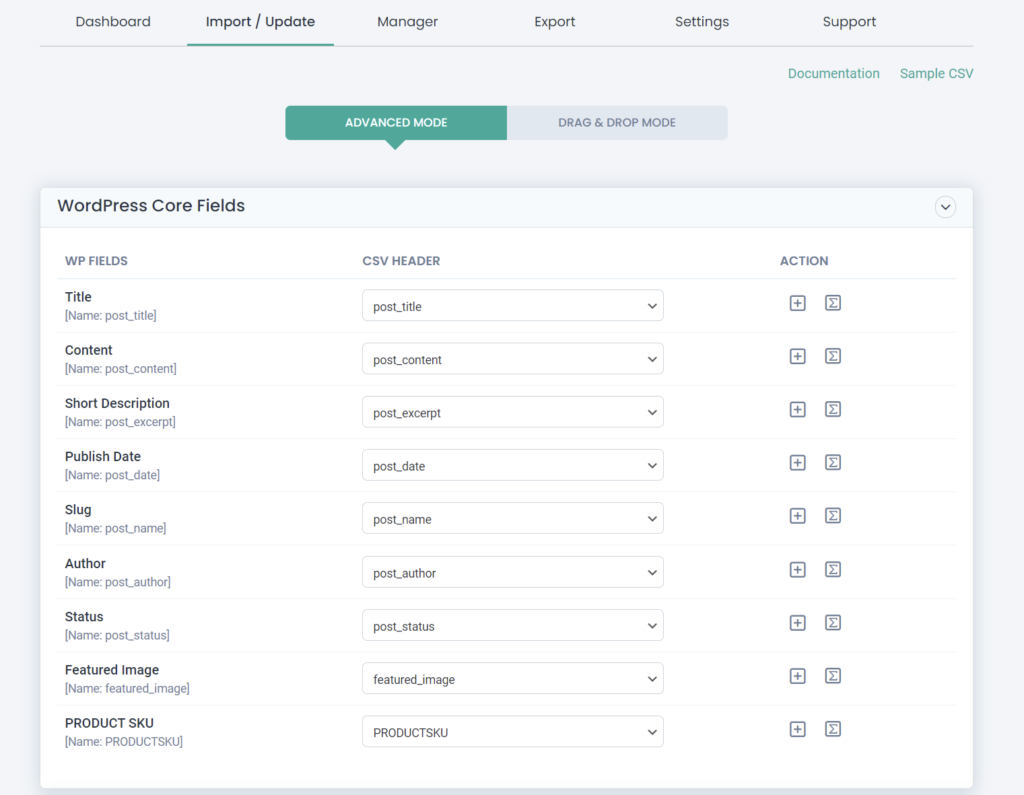
Importați date WPML multilingve fără a vă conecta la WordPress
În loc să vă păstrați toate valorile într-un fișier CSV, aduceți-le pe toate într-o foaie de calcul Google. Începeți să reflectați toate modificările pe care le faceți în Google Sheet, oglindiți automat în WordPress.
1. Navigați la secțiunea Încărcare de la URL din WP Ultimate CSV Importer. Folosiți adresa URL Google Sheet aici și faceți clic pe Continuare.
2. Acum alegeți tipul de postare din meniul derulant Import Each Record As și faceți clic pe Continuare.
3. Relaționați câmpurile CSV și WordPress. Odată salvați șablonul de mapare și faceți clic pe Continuare. Șablonul va fi salvat automat după ce ați navigat la secțiunea următoare.
4. În al 4-lea pas, activați Doriți să programați acest import? Caseta de bifat. Alegeți data, frecvența și ora pentru a rula automat importul la final. În cele din urmă, faceți clic pe Programare.
5.După ce ați terminat, puteți doar să faceți modificările în Foi de calcul Google, acestea se vor reflecta automat pe site-ul dvs. web fără nicio intervenție manuală.
Vizualizare mapare XML:
Conținutul derulant al anteturilor fișierelor este diferit de importul fișierului CSV. Antetele de mapare sunt prefixate cu post_xxx-items–>node–>
Probă:
i) Pentru titlul postării este ca post_title – items–>node–>post_title
ii) Pentru conținutul postării este ca post_content – items–>node–>post_content
Vizualizare mapare fișier text:
Vizualizarea de mapare a fișierelor text este aceeași cu cea a vizualizării de mapare a fișierelor CSV.

Vizualizare fișier ZIP:
Fișierul zip este un folder care conține un număr de fișiere XML, CSV sau text. Vederea lor este aceeași cu cea a fișierului importat.
Manipularea media
Media Handling vă permite să încărcați imagini externe în bloc. Puteți importa imagini incluse în postarea, pagina, WooCommerce sau orice alt tip de postare. Dacă doriți să utilizați această secțiune, activați opțiunea „Descărcați imagini externe pe suportul dvs. media”.
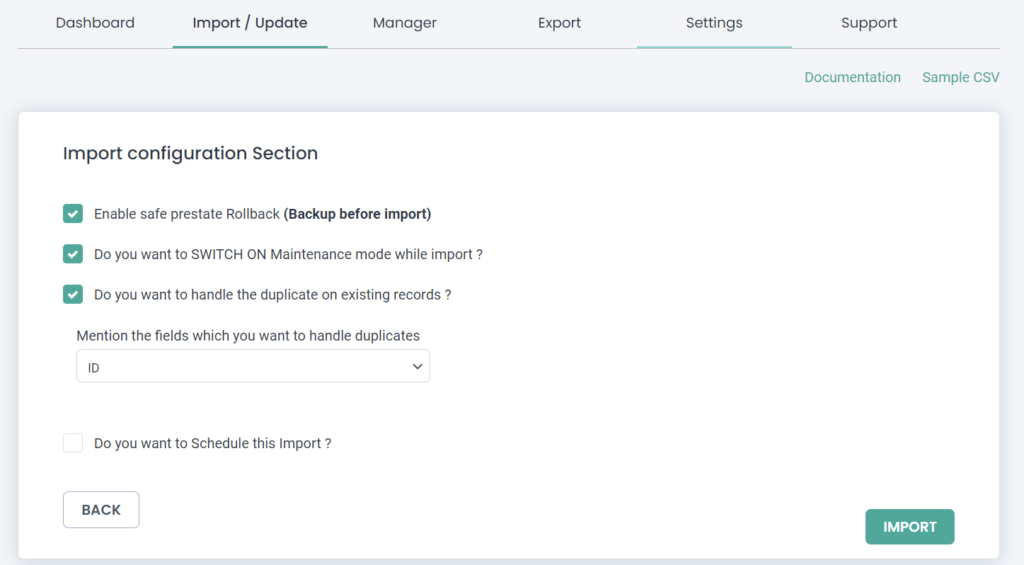
SECȚIUNEA IMPORT
Pentru a importa fișierul direct sau imediat în WordPress, selectați butonul „Importați”. Această secțiune de configurare de import vine cu opțiuni avansate, cum ar fi rollback, care permite modul de întreținere pentru a asigura siguranța datelor de import pe WordPress.
1. Pentru a detecta și a ignora conținutul duplicat, activați opțiunea „Doriți să gestionați duplicatele din înregistrările existente?” opțiune.
2. Utilizați opțiunea „Activați derularea sigură a Prestate (Backup înainte de import)”. Dacă doriți să reveniți la starea anterioară a site-ului, dacă în cazul în care apar probleme în timpul importului.
3. Utilizați „Doriți să PORNIȚI modul Întreținere în timpul importului?” opțiunea de a notifica vizitatorii că site-ul dvs. este în întreținere.
Efectuați programarea:
De asemenea, puteți programa importul datelor chiar de aici. Pentru aceasta, activați opțiunea „Doriți să programați acest import? Opțiune. Apoi furnizați data programării, ora programului, frecvența programării și fusul orar. Alegeți frecvența conform cerințelor.
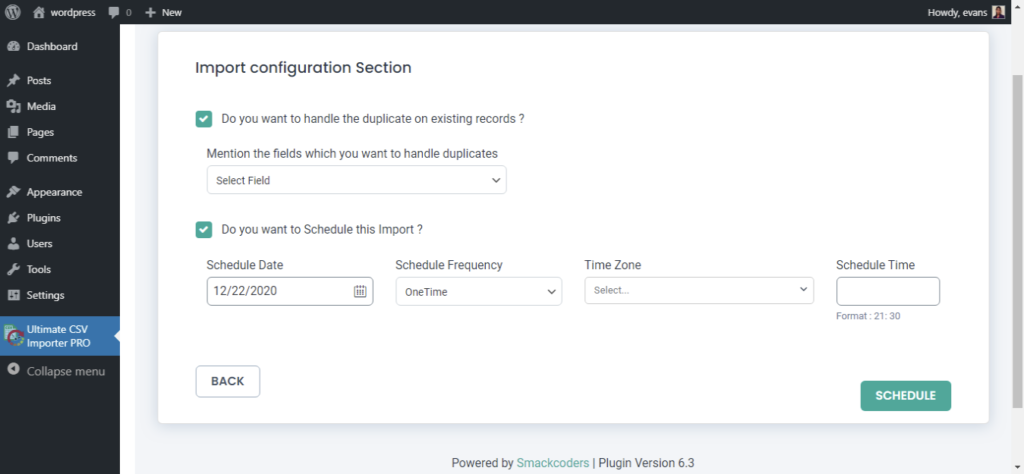
Verificare import
Odată ce faceți clic pe butonul „Importați”, așteptați ca importul să fie complet. Veți vedea mesajul „Importare finalizată cu succes” dacă înregistrările sunt importate cu succes.
Faceți clic pe butonul „Vizualizare jurnal” pentru a verifica importul.
Puteți verifica importul atât în „Vizualizare web”, cât și în „Vizualizare administrator”.
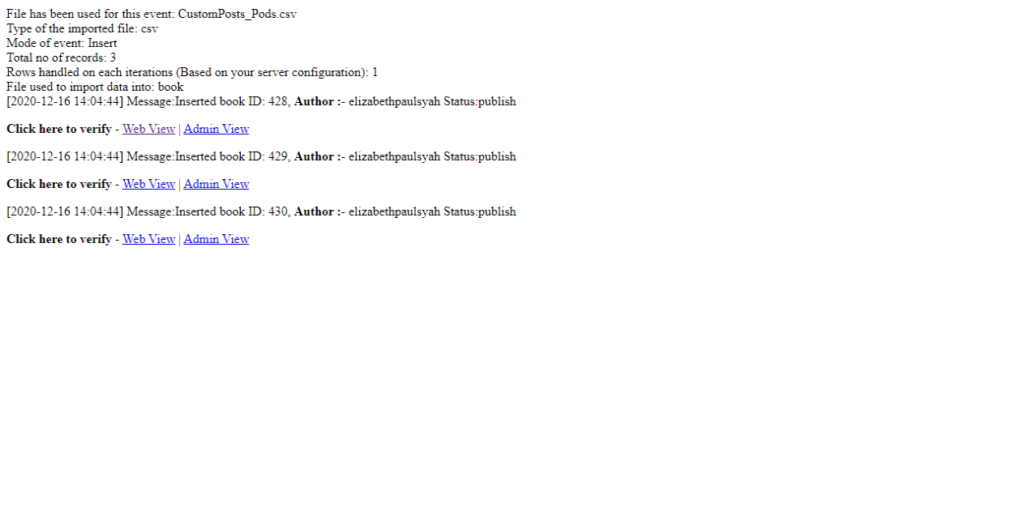
O ilustrație, să luăm în considerare publicarea unei postări pe blog despre Audi Car Q7 în 4 limbi diferite. Include un set de set de instrumente Tipuri de câmpuri repetabile pentru a specifica variantele de model, cum ar fi kilometrajul, tipul de combustibil și prețul.
- Numele grupului parental – Audi
- Nume grup de câmpuri repetabile – Modele
- Câmpuri din grupul de câmpuri repetabile – Nume, Kilometraj, Tip de combustibil, Preț, Imagine
Cum să vă pregătiți fișierul CSV?
Vă puteți pregăti propriul CSV în funcție de cerințele dvs. Este necesar ca valorile CSV să fie în formatul standard WordPress. Pentru a afla mai multe despre valorile CSV, consultați ghidul nostru de utilizare CSV Importer. Să începem cu adăugarea câmpurilor de antet,
- post_title, post_content, post_excerpt, post_date, post_category, post_tag, post_author, post_slug – Câmpurile de bază ale postării.
- relation_slug – Adăugați grupul repetabil slug. În general, slug-ul este generat automat pe măsură ce introduceți numele grupului. Pentru mai multe grupuri de câmpuri repetabile menționează valorile slug în separare prin virgulă (,).
- car_name, car_mileage, car_fueltype, car_price, car_image – Câmpuri utilizate în Grupul de câmpuri repetabile Tipuri de set de instrumente.
Pentru a importa această postare în mai multe limbi,
language_code – Specificați aici codul de limbă.
Pentru a lega postarea tradusă la postarea implicită,
translated_post_title – Menționați numele titlului postării.
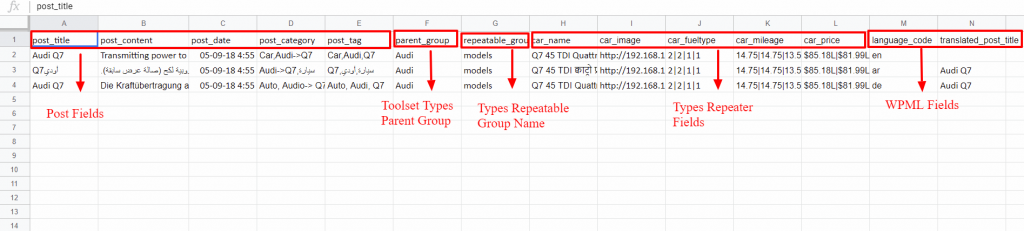
Acum să adăugăm valorile...
- post_title, post_content, post_excerpt, post_author, post_slug – Adăugați propriile valori de text aici.
- post_date – Urmați formatul implicit WordPress aaaa/ll/zz
- post_category – Menționați numele categoriei dvs.
Aici voi alege două categorii diferite (adică mai multe categorii – Mașină, Audi) → Menționați aceste valori folosind „|” separator. Deci CSV Value este Car|Audi
Și există și o categorie imbricată Q7 sub categoria Audi. Mențiunea folosește o cratimă și simbolul mai mare decât (->) – Audi->Q7. Aflați mai multe despre importul categoriei de postări.
- post_tag – Menționați numele etichetei. Pentru a adăuga mai multe etichete, utilizați separatorul virgulă (,) → Mașină, Audi, Q7.
- relation_slug – Puteți obține acest lucru de la Plugin-ul pentru tipurile de instrumente.
- Câmp repetabil Gruparea valorilor câmpului – Folosiți simbolul exclamativ(!).
- car_name – Q7 45 TDI Quattro Technology! Q7 45 TDI Design Edition! Q7 40 TFSI Quattro Premium Plus! Tehnologia Q7 40 TFSI Quattro.
- auto_kilometraj – 14,75!14,75!13,55!13,5, car_fueltype –Diesel!Diesel!Benzină! Petro
- pret_masina – 85,18 lei!81,99 lei!73,73 lei!81,0 lei
- car_image – image_url!image_url!image_url!image_url, language_code and related_post_title – adăugați codul de limbă și titlul postării părinte a postării dvs. traduse.
Sfaturi de sfârșit
Acum v-ați creat propriul site web multilingv. Asta e? Cu siguranță nu, trebuie să vă faceți conținutul mereu proaspăt cu actualizări periodice - actualizarea fiecărui conținut de site în mai multe limbi.
Sper că veți găsi acest articol util, spuneți-ne gândurile și comentariile dvs. prin e-mail [email protected] . Pentru a afla mai multe despre caracteristicile complete ale WP Ultimate CSV Importer, vă rugăm să vizitați pagina noastră de produs.
